İOS'deki uygulamalar çoğu zaman sorunsuz şekilde güncellenir. Uygulamaları otomatik olarak güncellenecek şekilde ayarlayabilir veya bunları manuel olarak güncelleyebilirsiniz. Seçim senin. Uygulamaların veri planınız üzerinden güncellenmesini de durdurabilirsiniz. Tabii ki uygulama güncellemeleri en kasada aksamadan devam ederken, sıkışıp kalabilirler. Bir uygulama güncellemesi, hiçbiri size App Store'un bahsetmediği birçok nedenden ötürü takılabilir. Yalnızca bir uygulamanın güncellenemediğini ve cihazınızda takılı kalmış bir uygulama güncellemesini düzeltmenin size bağlı olduğunu söylüyor. İşte deneyebileceğiniz birkaç şey.
Sıkışmış Uygulama Güncellemesi
Bir uygulama güncellemesi takıldığında, kullanıcının simgesi girerüç eyaletten biri. Simge, ilerlemeyi güncellediğinizi gösterir, yani simge gri renktedir ve üzerinde bir ilerleme çemberi belirir ve tamamlanmaz. Bir uygulamanın takıldığı ikinci durum 'Yükleniyor' veya 'Bekliyor' durumudur. Üçüncü durum uygulaması ‘Kurulum’da takılıyor. Aşağıdaki çözümler sıkışmış bir uygulama güncellemesinin üç durumunu da çözebilir.
İnternet bağlantınızı kontrol edin
İnternetinizin doğru çalıştığından emin olun. Bağlantı art arda koparsa, bir uygulama güncellenemez veya yüklenemez. Bağlantınız bir veya iki kez kesilirse, sorun yaşamazsınız. Bağlantınızı çok sık kaybederseniz, uygulama güncellemesi başarısız olabilir. Farklı bir ağa geçmeyi deneyin ve ardından uygulamayı güncelleyin.
App Store Aşağı mı?
Uygulama mağazası kapalıysa veya kesintili kesintiler yaşıyorsa, uygulama güncellemesi başarısız olabilir. Uygulama mağazasının kapalı olup olmadığını kontrol etmek için Apple Durumu sayfasını ziyaret edin.

Yukarıdaki adımların her ikisi de sorunu belirlemezse, bu cihazınızda bir şanssızlık olabilir. Endişelenecek bir şey yok.
Uygulama Güncellemesini Duraklat / Sürdür
Güncelleştirmeye takılı kaldıysa uygulama simgesine dokunun veyabekleme durumu Bu, güncellemeyi duraklatır. Güncellemeyi yeniden başlatmak için tekrar dokunun. Bu, güncellemeye devam edebilir veya baştan başlatabilir. Çoğu durumda, bu sorunu çözmelidir.
App Store'dan Güncellemeyi Yeniden Başlat
Cihazınızdaki App Store uygulamasını açın. ‘Güncellemeler’ sekmesine gidin. Bu sekmede güncellemekte olduğunuz uygulamayı arayın. Uygulamanın ‘Güncelle’ düğmesi, güncelleme sırasında güncellemeyi gösterir. Güncellemeyi durdurmak için bu düğmeye dokunun. Yeniden başlatmak için tekrar dokunun. Güncellemenin tamamlanıp tamamlanmadığını görmek için bekleyin.
Cihazınızı Yeniden Başlatın
Cihazınızı yeniden başlatmak, asla kaçamayacağınız ya da uygulanabilir bir çözüm olarak gözden kaçırmayacağınız bir tavsiyedir. İPhone veya iPad'inizi yeniden başlatın ve ardından uygulamayı güncellemeyi deneyin.
Uygulamayı Kaldır ve Yeniden Kur
Hepsi başarısız olursa, uygulamayı kaldırın ve yükleyintekrar App Store'dan. Bu, özellikle söz konusu uygulama büyükse, ancak başka hiçbir şey yapmadığında işe yarayacak olan şeyse, sizin için uygun olmayacaktır.
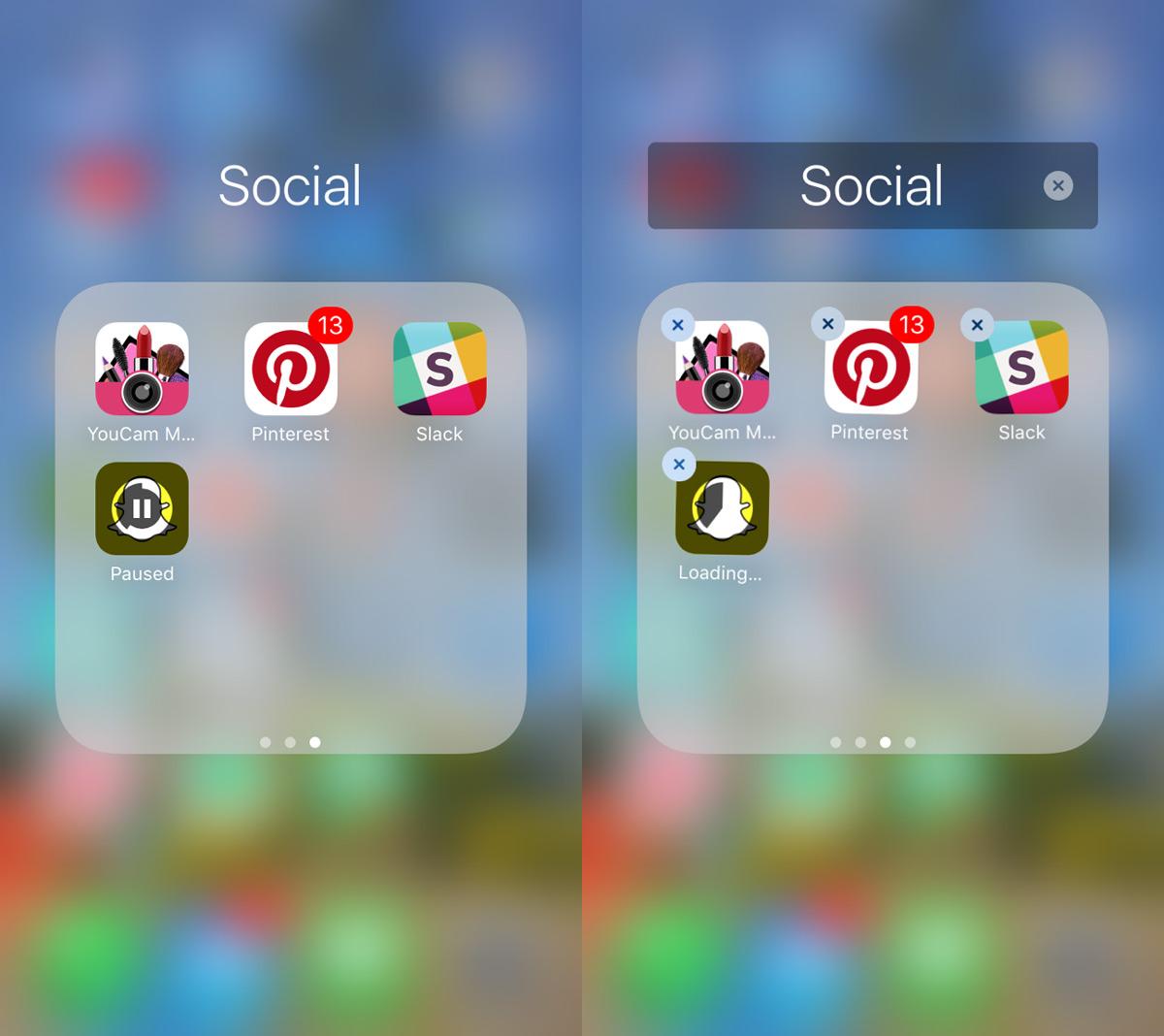
iOS çoğu zaman iyi çalışıyor ancak bazengarip hatalar alır. Bazen güncellenmesi gereken bir uygulama nedeniyle telefonunuz yavaşlayabilir veya kamera rulonuzdaki fotoğraflar kaybolabilir. İşletim sisteminin kendi hataları var. Nadirdirler, ancak varlar.











Yorumlar